3 beste måter å slette iPhone uten passord
For å beskytte verdifulle data frafaller i gale hender Apple har satt flere sikkerhetstiltak, og å slette alle dataene fra enheten din er en av dem. Hvis du selv ved et uhell blir låst ute av iPhone-en, kan du ikke komme inn i den igjen ved å bruke vanlige metoder. Du kan prøve å låse opp enheten ved hjelp av iTunes eller iCloud, men begge prosedyrene vil til slutt slette alle dataene fra iOS-enheten din. Så, hvordan du sletter iPhone når den er låst, finner du alle prosedyrene i denne detaljerte veiledningen!
Måte 1: Factory Reset Locked iPhone med iPhone Unlocker Tool
Hvis det er første gang du har sperret inneiPhone, så vil du vanligvis gå til iTunes for å fikse enheten. Dessverre, hvis du ikke har koblet til iTunes før, vil du ikke kunne koble til iTunes under slike omstendigheter. Så, ditt neste valg må normalt være iCloud, også her er det et problem. iCloud bruker Find My iPhone-funksjonen til å slette enheten, og hvis du ikke har aktivert den spesielle funksjonen før for å finne din iPhone, vil du ikke kunne bruke den nå. Så kanskje du lurer på hvordan du tilbakestiller en låst iPhone til fabrikk, er svaret veldig enkelt. Bruk det fantastiske iPhone-unlocker-verktøyet kalt Tenorshare 4uKey. Den kan låse opp enhver iPhone som iPhone X / 8 / 8Plus / 7 / 7Plus / 6 / 6S / 5 / 5S / SE uten problemer overhodet. Slik kan du bruke den til å slette låst iPhone uten iTunes:
Trinn 1: Last ned og installer den på datamaskinen først. Verktøyet støttes på både PC og Mac, så du kan bruke hvilket som helst av dem.
Trinn 2: Nå, kjør programvaren og koble iPhone til datamaskinen.

Trinn 3: Etter deteksjon, klikk på “Start” for å fortsette.
Trinn 4: Nå vil den be deg om å laste ned firmwarepakken. Velg en destinasjon for den, og klikk deretter på "Last ned".

Trinn 5: Når firmware er lastet ned, kan du klikke på “Lås opp nå” for å låse opp den låste enheten.

Opplåsingsprosedyren vil ta noen minutter, og etter at du har fullført prosedyren, vil iPhone bli låst opp, og alle dataene vil bli slettet fullstendig.
Måte 2: Slett en låst iPhone eksternt med iCloud
De fleste av brukerne vet ikke dette, men du kanbruk også iCloud-appen for å låse opp den låste iPhone og til og med slette dataene. Du må bruke funksjonen "Finn min iPhone", og du kan slette alt eksternt. Så, hvordan slette iPhone uten passord? Du finner svaret i trinnene nedenfor:
Du må bruke datamaskinen din for denne prosedyren, eller hvis du eier noen annen iOS-enhet, kan du også bruke den.
Trinn 1: Åpne den andre enheten og besøk den offisielle nettsiden til iCloud.
Trinn 2: Nå må du oppgi din dedikerte iCloud-konto
Trinn 3: Oppgi ID og passord for å logge på den kontoen
Trinn 4: Deretter må du klikke på “Finn min iPhone”.
Trinn 5: Neste, klikk på "Alle enheter" og velg din iPhone fra listen over iOS-enheter.

Trinn 6: Klikk til slutt på "Slett iPhone" for å slette alle dataene fra din eksternt.

På denne måten kan du tilbakestille låst iPhone til fabrikkuten iTunes. Dette er en veldig enkel prosedyre for å slette iOS-enheten din eksternt, men hvis du ikke tidligere har aktivert denne funksjonen, vil du ikke kunne bruke denne prosedyren for å slette enheten din når den er låst. Så husk det før du går til det!
Måte 3: Tørk en låst iPhone med iTunes
iTunes er den offisielle prosedyren gitt av Applefor sine dedikerte brukere å låse opp og slette iPhone hvis den er låst eller deaktivert. Uansett hvilken situasjon du er i, kan du alltid stole på at iTunes-appen skal tilbakestille låst iPhone til fabrikk, men være forberedt på å forvente en veldig treg prosess. Uansett er det ikke mange som vet hvordan de kan tørke av en låst iPhone ved å bruke funksjonene i iTunes. Så, de er nevnt nedenfor.
Trinn 1: Åpne iTunes-appen på datamaskinen din og koble til.
Trinn 2: Nå må du sette enheten din i gjenopprettingsmodus ettersom den for øyeblikket er deaktivert.
- Hold volumet oppe og trykk deretter på Volum ned-knappen. Hold deretter på Sideknappen for å se Koble til iTunes-skjermen for iPhone X / 8/8 Plus.
- Trykk og hold på siden så vel som Volum ned-knappene samtidig i 10 sekunder for iPhone 7/7 Plus.
- Trykk og hold hjemme så vel som av / på-knappen til enheten går inn i gjenopprettingsmodus for iPhone 6 / 6s osv.
Trinn 3: Nå kobler du iPhone med den originale USB-kabelen til datamaskinen.
Trinn 4: iPhone-enheten din blir oppdaget i gjenopprettingsmodus nå.
Trinn 5: Du ser denne ledeteksten: “Det er et problem med iPhone som krever at den skal oppdateres eller gjenopprettes”. Klikk her på Gjenopprett-knappen.

Trinn 6: Klikk på "Gjenopprett og oppdater" -knappen, og iTunes vil slette enheten din og laste ned ny programvare.
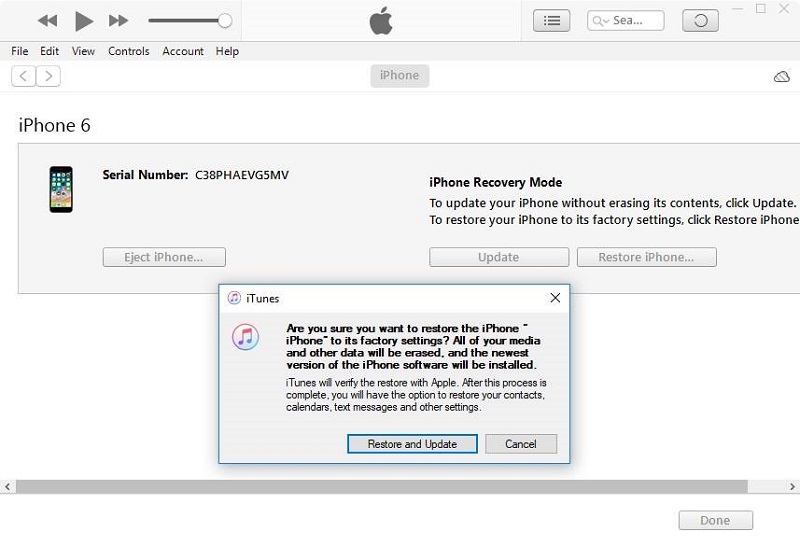
Dette er en veldig enkel og effektiv prosedyre, men hvis du ikke klarer å koble til iTunes, ville det være umulig å tørke av enheten på den måten.
Konklusjon
Denne artikkelen forteller om 3 enkle måter å slettedin iPhone-data når du ikke har passordet for å åpne enheten. Disse prosedyrene inkluderer de offisielle måtene som er gitt av Apple som iTunes og iCloud og et tredjeparts iPhone unlocker-verktøy. Hvis du bruker iTunes, må du sette din iPhone i gjenopprettingsmodus, og deretter kan du slette enheten. Hvis du bruker iCloud-appen, må du bruke alternativet "Finn min iPhone", der du kan fjerne en ekstern sletting av enheten. Endelig har du tredjepartsalternativet Tenorshare 4uKey. Hvis du bruker denne appen, må du bare koble enheten til datamaskinen din, og du vil kunne slette enheten. Det er tydelig at 4uKey er det enkleste alternativet her, og det er raskere enn de andre metodene også. Vi anbefaler deg å gå for denne fantastiske programvaren!









